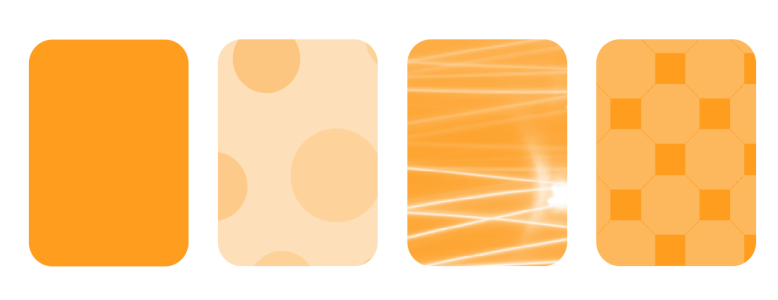
Transparencias de patrón de vectores: son imágenes compuestas por líneas y rellenos, en lugar de puntos de color, como los mapas de bits. Estos gráficos vectoriales son más suaves y complejos que las imágenes de mapa de bits y se manipulan más fácilmente.
Transparencias de patrón de mapa de bits: son imágenes de color compuestas por patrones de píxeles claros y oscuros o de distintos colores en una matriz rectangular.
Transparencias de patrón de dos colores: son imágenes sencillas compuestas de píxeles "activados" y "desactivados". Los únicos matices incluidos en la imagen son los dos que asigne.
Puede elegir las transparencias de patrón desde una biblioteca personal o compartida. Puede explorar los patrones de transparencia disponibles, buscar por palabra clave, marcar patrones como favoritos y ordenarlos. También puede descargar paquetes de rellenos adicionales, que se pueden utilizar como patrones de transparencia. Si desea obtener más información, consulte la sección Búsqueda y visualización de rellenos y transparencias.
Puede modificar las transparencias de patrón según sus necesidades. Por ejemplo, puede crear patrones uniformes y ajustar los parámetros de patrones, como la configuración de píxeles a lo largo del borde del mosaico y el brillo, la luminancia y el contraste de color del patrón.
Tras haber modificado o creado una transparencia de patrón, podrá guardarla para utilizarla más adelante. Si desea obtener más información, consulte la sección Almacenamiento de rellenos y transparencias.
| Para aplicar una transparencia de patrón de vectores o de mapa de bits |
|
| 1 . | Seleccione un objeto. |
| 2 . | Haga clic en Objeto |
| 3 . | En el área Transparencia de la ventana acoplable Propiedades de objeto, haga clic en uno de los siguientes botones: |
| • | Transparencia de patrón de vectores |
| • | Transparencia de patrón de mapa de bits |
| 4 . | Abra el selector Transparencia y haga doble clic en una miniatura. |
| Esta acción se aplica a la transparencia y cierra el selector Transparencia. Para aplicar la transparencia sin cerrar el selector Transparencia, haga clic en la miniatura de transparencia. |
Si desea obtener información sobre cómo encontrar transparencias en el selector Transparencia, consulte la sección Para buscar, filtrar y ordenar rellenos y transparencias.
Para aplicar la transparencia solamente al relleno o contorno del objeto, haga clic en los botones Relleno o Contorno
.
También puede hacer clic en la herramienta Transparencia de la caja de herramientas y utilizar los controles de la barra de propiedades.
| Para modificar o crear una transparencia de mapa de bits o vectores |
|
| 1 . | Seleccione un objeto. |
| 2 . | Haga clic en Objeto |
| 3 . | En el área Transparencia de la ventana acoplable Propiedades de objeto, haga clic en uno de los siguientes botones: |
| • | Transparencia de patrón de vectores |
| • | Transparencia de patrón de mapa de bits |
| 4 . | Haga clic en el botón Editar transparencia |
| 5 . | Realice una tarea de la tabla siguiente: |
|
En el área Uniforme, haga clic en el botón Mezcla radial
|
|
|
Active la casilla de verificación Coincidencia de bordes y mueva el deslizador.
|
|
|
Active la casilla de verificación Brillo y mueva el deslizador.
|
|
|
Active la casilla de verificación Luminancia y mueva el deslizador.
|
|
|
Active la casilla de verificación Color y mueva el deslizador.
|
|
|
Escriba los valores en los cuadros Anchura de transparencia y Altura de transparencia.
|
|
|
Escriba un valor en el cuadro Inclinar.
|
|
|
Haga clic en el botón Desplazamiento de fila
|
|
|
Active la casilla de verificación Transformar con objeto.
|
|
|
Haga clic en el botón Nuevo origen a partir de espacio de trabajo
|
|
|
Haga clic en el botón Nuevo origen a partir de archivo
|
Para guardar la transparencia editada, haga clic en el botón Guardar como nuevo .
También puede hacer clic en la herramienta Transparencia de la caja de herramientas y utilizar los controles de la barra de propiedades.
También puede inclinar y girar mosaicos haciendo clic en la herramienta Transparencia de la caja de herramientas, seleccionando un objeto y arrastrando los tiradores de inclinación o de rotación para cambiar el aspecto del patrón.
| Para aplicar una transparencia de patrón de dos colores |
|
| 1 . | Seleccione un objeto. |
| 2 . | Haga clic en Objeto |
| 3 . | En el área Transparencia de la ventana acoplable Propiedades de objeto, haga clic en el botón Transparencia de patrón de dos colores |
| 4 . | Seleccione un patrón del selector Transparencia. |
| 5 . | Escriba los valores en los cuadros Transparencia de primer plano y Transparencia de fondo. |
Para aplicar la transparencia solamente al relleno o contorno del objeto, haga clic en los botones Relleno o Contorno
.
Para modificar el patrón, haga clic en el botón Editar transparencia y especifique la configuración que desee.
También puede hacer clic en la herramienta Transparencia de la caja de herramientas y utilizar los controles de la barra de propiedades.
![]()
No todos los componentes se encuentran disponibles en nuestras versiones de prueba, académicas y OEM. Entre los componentes que no se encuentran disponibles se incluyen aplicaciones de Corel, funciones, utilidades de terceros y archivos de contenido adicional.
Copyright 2018 Corel Corporation. Reservados todos los derechos.